
Как изменить свое местоположение в Snapchat для iPhone и Android

Как и многие другие приложения для социальных сетей, Snapchat использует ваше местоположение для настройки предлагаемых вам услуг и контента. Однако все больше и больше людей все больше беспокоятся о своей конфиденциальности. Понятно, что вы не хотите, чтобы Snapchat отслеживал каждое ваше движение, даже если он не использует ваше местоположение незаконно. Можете ли вы переместить свое местоположение на картах Snapchat?
Что ж, в этом руководстве показано, как изменить местоположение Snapchat и скрыть свое местоположение на iPhone и Android с помощью пяти практических методов.

Часть 1. Зачем вам нужно скрывать или менять свое местоположение в Snapchat?
Часть 2. Как скрыть местоположение пользователя в приложении Snapchat через режим призрака?
Часть 3. Как изменить местоположение в Snapchat на iPhone
Часть 4. Как изменить свое местоположение в Snapchat на Android с помощью поддельного местоположения GPS?
Дополнительный бонус: часто задаваемые вопросы о Snapchat
У пользователей есть разные причины скрывать или подделывать местоположения GPS в Snapchat. Ниже приведены некоторые из них:
Включение опции Snap Map в Snapchat позволяет приложению отслеживать ваше местоположение, чтобы предлагать более качественные услуги и функции. Однако, если вы очень заботитесь о своей конфиденциальности и не хотите раскрывать свое местоположение, вы можете скрыть свое местоположение на своем устройстве с помощью режима «Призрак».
Как заморозить ваше местоположение в Snapchat?
1. Запустите Snapchat на своем смартфоне и перейдите к экрану «Камера» , «Друзья» или «Обнаружение» .
2. Нажмите значок лупы , коснитесь карты и нажмите значок шестеренки .
3. Включите режим «Призрак» в разделе «Настройки» и выберите продолжительность из трех вариантов.
После этого другие пользователи не будут отслеживать ваше местоположение, но вы сможете увидеть свое местоположение на Snap Map. Кроме того, вы также можете скрыть свое местоположение в «Настройки» > «Конфиденциальность» > «Службы определения местоположения» > «Никогда не разрешать доступ к местоположению для Snapchat» .
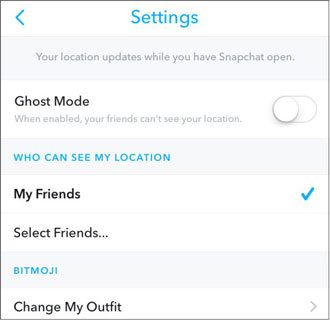
Смотрите больше:
Как легко подделать GPS на Android без фиктивного местоположения?
[Модельное местоположение Huawei] Как быстро изменить мое фиктивное местоположение на Huawei?
Поскольку в Snapchat нет возможности подделать ваше местоположение, вам придется добиться этого с помощью сторонних приложений. В этой части основное внимание будет уделено четырем эффективным способам подделки местоположений в Snapchat на устройствах iOS , включая приложения Xcode, Snapchat Location Spoofer, iTools и Cydia.
Snapchat Location Spoofer — это мощное программное обеспечение, которое позволяет легко изменить местоположение Snapchat на устройствах Android и iOS . Вы можете изменить свое местоположение по GPS на любую точку мира, не блокируя свою учетную запись. Кроме того, вы также можете настроить маршрут на карте, чтобы двигаться с желаемой скоростью.
Что вы можете сделать с помощью Snapchat Location Spoofer?
* Измените свое местоположение по GPS в Snapchat в любое место по всему миру одним щелчком мыши.
* Спланируйте маршрут на карте, чтобы двигаться по нему с заданной скоростью.
* Также обманывайте своих друзей, указывая фальшивое местоположение на других социальных платформах, основанных на местоположении, играх AR или приложениях для знакомств, таких как WhatsApp, Facebook Messenger, Pokemon Go и т. д.
* Скрывайте или делитесь виртуальным местоположением и получайте доступ к географическим сервисам на своих устройствах iOS или Android .
* Другие доступные функции: установка точных координат, сохранение исторических мест, пауза в любое время и т. д.
* Работайте со всеми устройствами iOS и различными брендами Android ( Android 5 до Android 15), например iPhone 16/15/14/13/12 Pro Max/12 Pro/12/12 mini/SE/11 Pro Max/11 Pro/11/XS Max/XS/ XR/X, Samsung Galaxy S21/S21+/S21 Ultra, Google Pixel 5/4/4XL, LG G8X ThinQ/V40 ThinQ/LG V30 S+ ThinQ, Sony, Huawei, OPPO, Motorola и т. д.
Примечание. Версия этого приложения Mac не поддерживает устройства Android .
1. Подключите Android устройство к компьютеру.
Установите и откройте Snapchat Location Spoofer на своем компьютере и нажмите кнопку «Начать» . Затем подключите Android устройство к компьютеру через USB-кабель.

2. Определите свое устройство и включите отладку по USB.
Когда система определит ваше устройство, откроется окно «Выберите устройство» . Всегда выбирайте одно и то же устройство Android из списка, если оно спрашивает вас несколько раз.

Позже откройте отладку по USB по инструкции в программе. Убедитесь, что в качестве режима USB-подключения телефона Android выбран протокол передачи мультимедиа (для мобильных телефонов LG это должен быть протокол передачи изображений ). Как правило, вы можете опустить панель уведомлений и найти опцию режима USB-подключения.
Чтобы включить отладку по USB на вашем устройстве Android , откройте «Настройки» > «О телефоне» > « Номер сборки » и семь раз коснитесь номера сборки , чтобы активировать режим разработчика. Затем введите параметр «Разработчик» > найдите и включите отладку по USB ( Примечание: на некоторых телефонах Android также необходимо включить параметр «Разрешить установку приложений через USB» ). > подтвердите параметр «Разрешить отладку по USB» на вашем телефоне, нажав «ОК» .
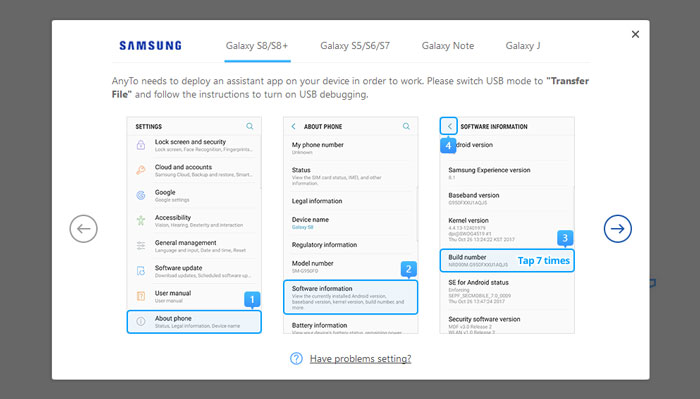
3. Измените свое местоположение в Snapchat.
Выберите в интерфейсе режим «Социальный» и подождите, пока программа установит AnyTo Assistant на ваш мобильный телефон. Не имеет значения, если оно не отображается на вашем телефоне Android . После установки найдите приложение «Выбрать макет местоположения» в параметрах разработчика и выберите AnyTo Assistant .
После этого можно начинать перемещаться по карте. Для вашего удобства вы можете сохранить настройки разрешений для следующего раза.

Думаю, вам понравится: вы можете легко создать фальшивое местоположение в Твиттере , если знаете эти советы.
1. Подключите iPhone к компьютеру.
После установки и запуска Snapchat Location Spoofer на своем компьютере нажмите кнопку «Начать» и подключите iPhone к компьютеру с помощью USB-кабеля. Затем разблокируйте свой iPhone и доверьтесь компьютеру, если его об этом попросят.

2. Выберите пункт назначения на карте.
После того, как карта загрузится, вы можете начать менять свое местоположение. Выберите «Режим телепортации» в правом верхнем углу, прокрутите мышь, чтобы увеличить или уменьшить масштаб карты, и выберите нужный пункт назначения.
Или вы также можете ввести адрес/координаты GPS в верхнем левом углу, чтобы найти пункт назначения.

3. Измените местоположение GPS в один клик.
После того как вы выберете пункт назначения, появится боковая панель, на которой будет отображена информация о пункте назначения, включая название темпа, координаты и расстояние. Нажмите кнопку «Переместить» ниже, чтобы немедленно изменить свое местоположение. Тогда все приложения на вашем iPhone, основанные на местоположении, изменятся на это местоположение.
Совет: Если вы хотите восстановить свое местоположение, перезагрузите iPhone, чтобы определить реальное местоположение.
Дальнейшее чтение:
Обязательные приложения для отслеживания телефона для Android /iPhone
Легкий спуфинг Pokemon Go на устройствах iOS : 7 лучших способов
Xcode — это комбинация инструментов разработчика Apple для разработки программного обеспечения для macOS, iOS , iPadOS, tvOS и watchOS. Поскольку разработчики обычно тестируют свои приложения так, как будто они находятся в разных регионах мира, с его помощью вы также можете подделать местоположение GPS в Snapchat.
Однако, поскольку его первоначальная цель заключалась в помощи разработчикам приложений, Xcode может оказаться сложным для тех, кто не разбирается в технологиях.
Прежде чем вы начнете менять местоположение в Snapchat, вам понадобится:
Как изменить местоположение Snap Map с помощью Xcode?
1. На вашем Mac установите Xcode из Apple Store. Позже запустите его и выберите опцию «Создать новый проект Xcode» в начальном интерфейсе.
2. Нажмите «Заявка с единым представлением» и предложите ее, указав название и идентификатор организации. После этого нажмите «Далее» и сохраните его на своем диске.
3. Нажмите кнопку Создать . Если появится всплывающее окно с предупреждением « Подходящие профили обеспечения не найдены », нажмите кнопку «Исправить проблему ». В противном случае перейдите к следующему шагу.
4. Подключите свой iPhone к Mac . Затем вы увидите название вашего проекта и тип устройства в верхнем левом углу. Выберите тип устройства из списка, и оно начнет развертываться. Возможно, вам придется разблокировать свое iDevice, чтобы продолжить.
5. Нажмите кнопку «Отладка» в строке меню, выберите « Имитировать местоположение» из списка и выберите город из списка мест. Местоположение вашего iPhone будет в выбранном вами городе.
6. Выйдите из Xcode и проверьте местоположение на Картах.
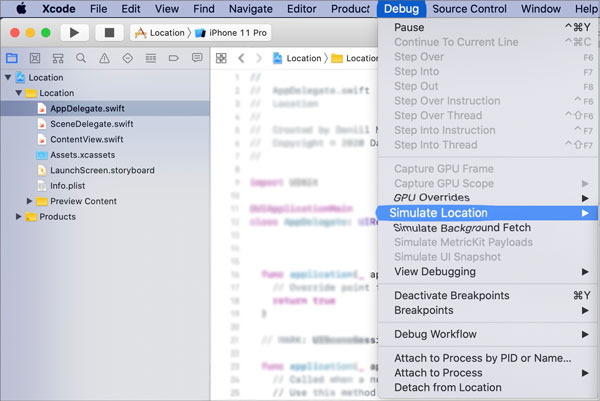
Примечание. Вы можете менять разные местоположения, не выходя из Snapchat. И вам нужно отменить Snapchat только после смены местоположения. Но иногда это может не работать, если вы часто меняете свое местоположение.
Читайте также: Хотите изменить свое местоположение на Facebook Marketplace ? Вот 5 возможных подходов для вашей справки.
Предположим, что ваш iPhone взломан. В этом случае вы можете подделать свое местоположение в Snapchat через приложения Cydia. Обратите внимание, что вы не можете корректировать координаты в приложении, но можете изменить свое положение на Snap Map.
Как подделать свое местоположение в Snapchat?
1. Установите Snapchat++ IPA и Cydia Impactor на свой iPhone и подключите iPhone к компьютеру.
2. Загрузите Cydia Impactor, и он найдет ваш iPhone.
3. Перетащите IPA в Cydia Impactor и введите учетные данные iTunes.
4. Проверьте, установлено ли приложение на вашем iPhone. Просто зайдите в «Настройки» > «Основные» > «Профиль» и «Управление устройством» .
5. После поиска своей учетной записи iTunes нажмите «Доверять» , и теперь вы сможете загрузить приложение Snapchat++.
6. После установки коснитесь значка местоположения в правом верхнем углу и выберите нужное местоположение.
7. Нажмите кнопку «Подтвердить» . Это изменит местоположение вашего Snapchat.

Примечание. Если приложение выдает ошибку, закройте его и подождите некоторое время. В общем, пройдет без проблем.
Вы также можете подделать местоположение Snapchat на устройствах iOS с помощью iTools . Давайте проверим, как изменить местоположение Bitmoji на вашем iPhone.
1. Загрузите и запустите iTools на своем компьютере.
2. Коснитесь раздела «Панель инструментов» в окне iTools, выберите «Виртуальное местоположение» и введите местоположение, которое вы хотите переместить.
3. Нажмите кнопку «Переместить сюда» . Местоположение в Snapchat уже изменено. На новом месте вы можете делать все, что захотите. Если вы хотите остановить поддельное местоположение, нажмите кнопку «Остановить симуляцию» в правом верхнем углу.
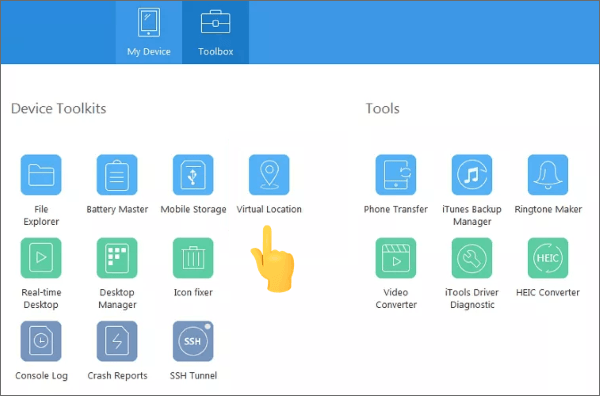
Читайте также: Если вы забудете свой пароль для экранного времени , это не имеет большого значения, поскольку вы можете легко его сбросить.
Если вы используете устройство Android , вы можете использовать Fake GPS Location , чтобы изменить местоположение Snapchat на Android . Он бесплатен в использовании и легко доступен в магазине Google Play.
Как установить местоположение в Snapchat с помощью поддельного местоположения GPS?
1. Установите Fake GPS Location из Google Play Store на свое устройство Android .
2. Откройте «Настройки» > «Местоположение» > установите для режима «Местоположение» значение «Только GPS» или «Только устройство» .
3. Откройте приложение Fake GPS Location, введите местоположение в поле поиска и нажмите кнопку «Воспроизвести» .
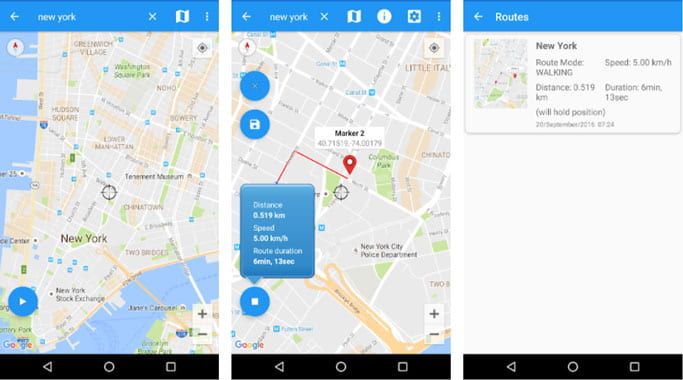
1. Могу ли я войти в Snapchat без приложения?
Конечно, вы можете. Вы можете войти в Snapchat онлайн, используя версию веб-сайта. Однако онлайн-версия не отображает ваш Snapcode, и отправить ваш профиль посетителям затруднительно.
2. Может ли кто-нибудь отследить мой Snapchat?
Технически да. Некоторые шпионские приложения могут легко просмотреть то, что вы отправляете в Snapchat.
3. Что делать, если ваше местоположение в Snapchat не обновляется?
В редких случаях ваше местоположение в Snapchat не обновляется после подделки вашего местоположения. Но если это происходит на вашем телефоне, это либо проблема с подключением, либо сбой приложения.
Первое, что вы можете сделать, это включить опцию Wi-Fi и подключиться к стабильной сети. Если проблема не решена, попробуйте выключить и снова включить устройство Android .
Затем попробуйте другое приложение, основанное на местоположении, например Google Maps, чтобы проверить правильность и правильность обновления вашего местоположения. Если нет, перейдите в «Настройки устройства» > выключите и включите свое местоположение и обновите ОС Android .
Другое дело, что вы можете обновить Snapchat, если другие ваши приложения работают правильно. Кроме того, если на вашем телефоне Android установлена более новая версия операционной системы, но Snapchat не обновляется, возникнет проблема несовместимости, которая и вызывает проблему.
Если ни одно из этих решений не работает, не стесняйтесь обращаться за помощью в службу поддержки Snapchat .
Если вас больше беспокоит ваша конфиденциальность и вы задаетесь вопросом, как изменить свое местоположение в Snapchat, представленные выше решения уже решат вашу проблему. Вы можете включить режим «Призрак» в своем Snapchat, чтобы скрыть свое местоположение или подделать местоположение с помощью Snapchat Location Spoofer , который прост, безопасен и надежен в использовании и работает как на устройствах iPhone, так и Android .
Если вам нужна техническая поддержка при подделке локаций, сообщите нам об этом в комментариях.
Похожие статьи:
15 лучших приложений для спуфинга Pokemon Go для устройств iOS и Android
Как безопасно подделать Pokemon Go на Android ? (Краткое руководство)
Как навсегда удалить сообщения Snapchat в этих 7 ситуациях?
6 возможных способов подделать местоположение GPS на iPhone
Как отслеживать/изменять/передавать местоположение в WeChat с iPhone 16 Pro Max